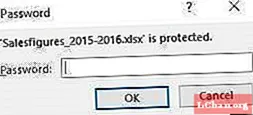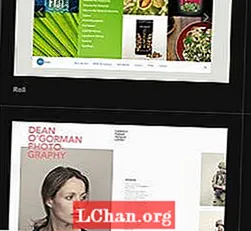Садржај
- Део 1. Како отворити Екцел помоћу лозинке
- Део 2. Како отворити Екцел датотеку без лозинке
- Бонус савет: Како пронаћи заборављену лозинку за Екцел датотеку?
- Резиме
Мицрософт Екцел се широко користи у индустрији. Људи често покушавају да шифрују Екцел датотеку лозинком. И, очигледно, требају лозинка за отварање Екцел датотеке. Људи имају тенденцију да своју датотеку заштите лозинком како би заштитили своје податке од озлоглашених нападача у сајбер свету. Стога се број корисника који користе лозинку за заштиту своје датотеке из дана у дан повећава. Ако не можете да отворите Екцел датотеку - она је можда заштићена лозинком. Данас ћемо погледати како отворити Екцел датотеку са или без лозинке. Почнимо.
Постоје само два начина за уклањање лозинке да бисте отворили Екцел датотеку: са лозинком и без лозинке. Погледајмо како да отворимо Екцел датотеку са лозинком и без лозинке.
Део 1. Како отворити Екцел помоћу лозинке
Ако имате Екцел датотеку заштићену лозинком, отварање датотеке је једноставно колико звучи (ако имате лозинку).
Једноставно следите доленаведене кораке да бисте знали како да отворите Екцел лозинком.
Корак 1: Отворите потребну датотеку. То се може учинити на више начина. Можете једноставно двапут кликнути на датотеку да бисте је отворили. Или кликните десним тастером миша на датотеку и додирните Отвори. Датотеку можете отворити и кроз командну линију давањем одређених упутстава.
Корак 2: Следећи и последњи корак биће очигледно уношење лозинке. Ако покушате да отворите датотеку заштићену лозинком, видећете следећи искачући прозор који тражи да унесете лозинку. Овај метод је исти за све врсте Екцел датотека, као што су Екцел 2003, Екцел 2013 и Екцел 2016.
Део 2. Како отворити Екцел датотеку без лозинке
У већини случајева корисници су забринути због отварања Екцел датотеке заштићене лозинком када немају лозинку или ако су је заборавили. Ево корака које требате следити ако желите уклонити лозинку за отварање Екцел датотеке.
1. корак: Отворите потребну Екцел датотеку. Сада користите пречицу Алт + Ф11 да би се појавио ВБА прозор. Чим се појави ВБА прозор, кликните на картицу Инсерт која се налази на врху.

Корак 2: Сада, на картици Уметање, мораћете да изаберете опцију Модул да бисте наставили даље. Сада копирајте и залепите доњи код у прозор Генерал:
Суб ПассвордБреакер ()
’Прекида заштиту лозинком на радном листу.
Дим и Ас Интегер, ј Ас Интегер, к Ас Интегер
Дим л Ас Интегер, м Ас Интегер, н Ас Интегер
Дим и1 као целобројно, и2 као цело цело, и3 као цело цело
Дим и4 као целобројно, и5 као целобројно, и6 као цело цело
На грешци Настави даље
За и = 65 до 66: За ј = 65 до 66: За к = 65 до 66
За л = 65 до 66: За м = 65 до 66: За и1 = 65 до 66
За и2 = 65 до 66: За и3 = 65 до 66: За и4 = 65 до 66
За и5 = 65 до 66: За и6 = 65 до 66: За н = 32 до 126
АцтивеСхеет.Унпротецт Цхр (и) & Цхр (ј) & Цхр (к) & _ Цхр (л) & Цхр (м) & Цхр (и1) & Цхр (и2) & Цхр (и3) & _ Цхр (и4) & Цхр (и5) & Цхр (и6) & Цхр (н)
Ако је АцтивеСхеет.ПротецтЦонтентс = Нетачно онда
МсгБок "Једна корисна лозинка је" & Цхр (и) & Цхр (ј) & _ Цхр (к) & Цхр (л) & Цхр (м) & Цхр (и1) & Цхр (и2) & _ Цхр (и3) & Цхр (и4) & Цхр (и5) & Цхр (и6) & Цхр (н) Излаз из суб
Крај ако
Даље: Даље: Даље: Даље: Даље: Даље: Даље
Даље: Даље: Даље: Даље: Даље: Даље: Даље
Енд Суб

Корак 3: Притисните Ф5 да би се код покренуо. Појавиће се нови искачући прозор. Кликните на ОК да бисте је затворили. Ваш посао је завршен и лозинка је уклоњена. Овај метод је исти за све врсте Екцел датотека, као што су Екцел 2003, Екцел 2013 и Екцел 2016.
Бонус савет: Како пронаћи заборављену лозинку за Екцел датотеку?
Ако сматрате да је горња метода збуњујућа или да не можете да следите кораке за уклањање заштите Екцел датотеке без лозинке, увек можете да се ослоните на ПассФаб за Екцел. Овај алат ће вам помоћи да уклоните лозинку у року и преједноставно.
Следите ове кораке да бисте користили алатку:
Корак 1: Отворите ПассФаб Екцел Пассворд Рецовери и увезите датотеку кликом на дугме Додај.

Корак 2: Изаберите врсту напада који желите да извршите на датотеци и прилагодите параметар тог напада. Сада додирните Старт.

Корак 3: Алат ће извршити поступак и пружити вам лозинку за уклањање заштите датотеке.
Резиме
Укратко, управо сте погледали како да добијете Екцел лозинку да бисте је отворили. Управо сте видели како отворити Екцел датотеку заштићену лозинком. Надамо се да ће у овом чланку бити одговорено на сва ваша питања. Такође је потпуно сигурно и професионално користити овај Екцел алат за опоравак лозинке од ПассФаб-а ако лозинку требате добити без икаквих потешкоћа. На крају, обавестите нас о повратним информацијама о горенаведеном чланку. То можете учинити давањем повратних информација у коментарима испод.